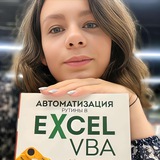This media is not supported in your browser
VIEW IN TELEGRAM
Открываем ПРАЗДНИЧНЫЙ набор на курс «Как стать мастером Excel и Google-таблиц с нуля за 2 месяца»
Старт потока 15 февраля 2024 года
Возможность попасть в этот поток только в тех, кто заполнил анкету предзаписи и ждет курс 🤗
Если хотите стать участником, заполняйте анкету по ссылке: https://school.mozgoezh.ru/anketa?utm_source=tg&utm_medium=post&utm_campaign=predzapis
В течении нескольких дней я или кто-то из моей команды свяжется с вами и расскажет все подробности 🔥
Старт потока 15 февраля 2024 года
Возможность попасть в этот поток только в тех, кто заполнил анкету предзаписи и ждет курс 🤗
Если хотите стать участником, заполняйте анкету по ссылке: https://school.mozgoezh.ru/anketa?utm_source=tg&utm_medium=post&utm_campaign=predzapis
В течении нескольких дней я или кто-то из моей команды свяжется с вами и расскажет все подробности 🔥
🔥10❤5👍2🥰1
🚀 Освоить интерфейс Excel всего за 10 минут! 🕒
Excel не должен быть вашим врагом в борьбе за эффективность работы!
Позвольте мне показать, как быстро и легко вы можете освоить основы этого мощного инструмента.
⏱ Минута 1-2. Знакомство с меню.
Меню Excel — это ваша командная панель.
Здесь вы найдете вкладки, такие как 'Файл', 'Главная', 'Вставка', 'Формулы', 'Данные' и многие другие. Каждая вкладка содержит группы с инструментами для выполнения различных задач.
🔍 Минута 3. Быстрый доступ.
Панель быстрого доступа, расположенная в верхнем левом углу, позволяет добавлять часто используемые команды.
Нажмите на стрелку вниз и выберите нужные вам функции, такие как 'Сохранить', 'Отменить' или 'Повторить'.
📊 Минута 4-5. Работа с ячейками.
Двигайтесь по ячейкам, используя клавиши со стрелками, и заполняйте их данными.
Выделите несколько ячеек, зажав левую кнопку мыши и перетащив курсор, чтобы скопировать (Ctrl+C) и вставить (Ctrl+V) данные.
🧮 Минута 6-7. Форматирование.
Выделите ячейки и используйте вкладку 'Главная', чтобы изменить шрифт, размер, цвет текста, или выделить данные жирным, курсивом или подчеркнутым шрифтом.
Раскройте список 'Число', чтобы выбрать формат данных, например валюту, проценты или даты.
📈 Минута 8. Формулы.
Формулы — сердце Excel.
Для начала попробуйте простые операции: выберите ячейку, введите знак равно (=), затем введите числа, разделенные операторами (+, -, * или /), и нажмите Enter.
Например, '=2+2' выведет 4 в ячейку.
💾 Минута 9. Сохранение и открытие.
Чтобы сохранить документ, нажмите 'Файл', затем 'Сохранить как' и выберите местоположение на вашем диске.
Чтобы открыть существующий документ, перейдите в 'Файл' и выберите 'Открыть', затем найдите нужный файл.
👁Минута 10. Предварительный просмотр и печать.
После того, как ваша работа закончена, нажмите 'Файл', затем 'Печать', чтобы увидеть предварительный просмотр.
Здесь вы можете изменить настройки печати, выбрать принтер и задать количество копий.
Финиш, вы только что прошли ускоренный курс по Excel! 🎉
Это только начало пути.
Excel полон возможностей и открытий, и чем больше вы практикуетесь, тем более впечатляющие аналитические возможности открываются перед вами. Советую и дальше исследовать этот инструмент, чтобы научиться создавать сложные формулы, использовать функции и работать с большими объемами данных.
Не забывайте, что каждый шаг в освоении Excel — это вложение в ваш профессиональный инструментарий, который расширит ваши горизонты и повысит вашу ценность как специалиста.
Excel не должен быть вашим врагом в борьбе за эффективность работы!
Позвольте мне показать, как быстро и легко вы можете освоить основы этого мощного инструмента.
⏱ Минута 1-2. Знакомство с меню.
Меню Excel — это ваша командная панель.
Здесь вы найдете вкладки, такие как 'Файл', 'Главная', 'Вставка', 'Формулы', 'Данные' и многие другие. Каждая вкладка содержит группы с инструментами для выполнения различных задач.
🔍 Минута 3. Быстрый доступ.
Панель быстрого доступа, расположенная в верхнем левом углу, позволяет добавлять часто используемые команды.
Нажмите на стрелку вниз и выберите нужные вам функции, такие как 'Сохранить', 'Отменить' или 'Повторить'.
📊 Минута 4-5. Работа с ячейками.
Двигайтесь по ячейкам, используя клавиши со стрелками, и заполняйте их данными.
Выделите несколько ячеек, зажав левую кнопку мыши и перетащив курсор, чтобы скопировать (Ctrl+C) и вставить (Ctrl+V) данные.
🧮 Минута 6-7. Форматирование.
Выделите ячейки и используйте вкладку 'Главная', чтобы изменить шрифт, размер, цвет текста, или выделить данные жирным, курсивом или подчеркнутым шрифтом.
Раскройте список 'Число', чтобы выбрать формат данных, например валюту, проценты или даты.
📈 Минута 8. Формулы.
Формулы — сердце Excel.
Для начала попробуйте простые операции: выберите ячейку, введите знак равно (=), затем введите числа, разделенные операторами (+, -, * или /), и нажмите Enter.
Например, '=2+2' выведет 4 в ячейку.
💾 Минута 9. Сохранение и открытие.
Чтобы сохранить документ, нажмите 'Файл', затем 'Сохранить как' и выберите местоположение на вашем диске.
Чтобы открыть существующий документ, перейдите в 'Файл' и выберите 'Открыть', затем найдите нужный файл.
👁Минута 10. Предварительный просмотр и печать.
После того, как ваша работа закончена, нажмите 'Файл', затем 'Печать', чтобы увидеть предварительный просмотр.
Здесь вы можете изменить настройки печати, выбрать принтер и задать количество копий.
Финиш, вы только что прошли ускоренный курс по Excel! 🎉
Это только начало пути.
Excel полон возможностей и открытий, и чем больше вы практикуетесь, тем более впечатляющие аналитические возможности открываются перед вами. Советую и дальше исследовать этот инструмент, чтобы научиться создавать сложные формулы, использовать функции и работать с большими объемами данных.
Не забывайте, что каждый шаг в освоении Excel — это вложение в ваш профессиональный инструментарий, который расширит ваши горизонты и повысит вашу ценность как специалиста.
❤26👍14🔥9
🔢 Превращаем числа в результаты.
Искусство функции СУММЕСЛИ в Excel 🧙♂️
Сегодня мы поговорим об одной из самых удобных функций в Excel - СУММЕСЛИ, которая позволяет суммировать числа, соответствующие определенному условию.
Эта функция станет вашим надежным помощником в анализе данных, позволяя легко агрегировать информацию по различным параметрам.
📝 Что такое СУММЕСЛИ?
СУММЕСЛИ - функция, предназначенная для подсчета суммы в диапазоне, основанной на одном критерии. Формула имеет следующий синтаксис:
-
-
-
📊 Пример использования СУММЕСЛИ
Предположим, у вас есть таблица с продажами, в которой столбец A содержит названия фруктов, а в столбце B указана их выручка. Вы хотите узнать общую выручку по яблокам. Вот пример:
Эта формула суммирует все значения из диапазона B1:B4, где соответствующие ячейки диапазона A1:A4 содержат слово "яблоки".
✅ Расширяем возможности суммирования
СУММЕСЛИ позволяет не только суммировать значения, соответствующие точному совпадению. Можно использовать текстовые шаблоны или условия с числами:
- ">100" для суммирования значений больше 100.
- "<=200" для значений меньше или равных 200.
- "<>бананы" для суммирования всего, кроме продаж бананов.
🔍 СУММЕСЛИ с диапазоном дат
Если нужно суммировать значения за определенный период, например, за январь 2021 года, используйте следующую формулу:
Здесь функция дважды применяется для суммирования всех продаж с начала января до его конца, исключая продажи за февраль и последующие месяцы.
🔥 Советы для продвинутых пользователей
Не останавливайтесь на СУММЕСЛИ – функция СУМММЕСЛИМН() может обрабатывать множественные условия, увеличивая вашу аналитическую мощь. Также стоит изучить комбинирование СУММЕСЛИ с другими функциями – это откроет новые горизонты для работы с данными.
💡 Заключение
Функция СУММЕСЛИ – это ваш ключ к эффективной и интеллектуальной обработке информации в Excel, сокращая время на подсчеты и минимизируя ошибки. Овладейте этим инструментом, и ваш аналитический инструментарий станет намного богаче.
Искусство функции СУММЕСЛИ в Excel 🧙♂️
Сегодня мы поговорим об одной из самых удобных функций в Excel - СУММЕСЛИ, которая позволяет суммировать числа, соответствующие определенному условию.
Эта функция станет вашим надежным помощником в анализе данных, позволяя легко агрегировать информацию по различным параметрам.
📝 Что такое СУММЕСЛИ?
СУММЕСЛИ - функция, предназначенная для подсчета суммы в диапазоне, основанной на одном критерии. Формула имеет следующий синтаксис:
=СУММЕСЛИ(диапазон;критерий;[суммируемый диапазон])
-
диапазон - ячейки, которые проверяются на соответствие критерию.-
критерий - условие, при котором данные должны быть суммированы.-
[суммируемый диапазон] - ячейки которые суммируются при выполнении критерия в диапазоне. Этот аргумент не обязателен: если он не указан, суммируются значения в 'диапазоне'.📊 Пример использования СУММЕСЛИ
Предположим, у вас есть таблица с продажами, в которой столбец A содержит названия фруктов, а в столбце B указана их выручка. Вы хотите узнать общую выручку по яблокам. Вот пример:
=СУММЕСЛИ(A1:A4;"яблоки";B1:B4)
Эта формула суммирует все значения из диапазона B1:B4, где соответствующие ячейки диапазона A1:A4 содержат слово "яблоки".
✅ Расширяем возможности суммирования
СУММЕСЛИ позволяет не только суммировать значения, соответствующие точному совпадению. Можно использовать текстовые шаблоны или условия с числами:
- ">100" для суммирования значений больше 100.
- "<=200" для значений меньше или равных 200.
- "<>бананы" для суммирования всего, кроме продаж бананов.
🔍 СУММЕСЛИ с диапазоном дат
Если нужно суммировать значения за определенный период, например, за январь 2021 года, используйте следующую формулу:
=СУММЕСЛИ(A1:A4;">="&ДАТА(2021;1;1);B1:B4)-СУММЕСЛИ(A1:A4;">"&ДАТА(2021;1;31);B1:B4)
Здесь функция дважды применяется для суммирования всех продаж с начала января до его конца, исключая продажи за февраль и последующие месяцы.
🔥 Советы для продвинутых пользователей
Не останавливайтесь на СУММЕСЛИ – функция СУМММЕСЛИМН() может обрабатывать множественные условия, увеличивая вашу аналитическую мощь. Также стоит изучить комбинирование СУММЕСЛИ с другими функциями – это откроет новые горизонты для работы с данными.
💡 Заключение
Функция СУММЕСЛИ – это ваш ключ к эффективной и интеллектуальной обработке информации в Excel, сокращая время на подсчеты и минимизируя ошибки. Овладейте этим инструментом, и ваш аналитический инструментарий станет намного богаче.
👍23🔥7❤6
🎉🎓 Всем привет! 🎓🎉
С большим волнением и радостью хочу поделиться с вами замечательной новостью! 🌟
Наша команда преодолела важнейший рубеж - мы успешно прошли проверку от Министерства образования!
Это огромная победа и заслуга каждого из нас. ❤️🥳
Это подтверждение того, что вложенные усилия, стремление к знаниям и неизменное качество - всё это двигает нас вперед, к новым достижениям.
Вместе мы сила, и этот успех - лишь начало нашего пути к вершинам образования и развития. 🚀
Благодарю каждого за веру в нашу миссию и поддержку на этом пути!
Давайте продолжать поддерживать друг друга и развиваться вместе.
В преддверии новых свершений обещаю, что мы не остановимся на достигнутом.🎉
С большим волнением и радостью хочу поделиться с вами замечательной новостью! 🌟
Наша команда преодолела важнейший рубеж - мы успешно прошли проверку от Министерства образования!
Это огромная победа и заслуга каждого из нас. ❤️🥳
Это подтверждение того, что вложенные усилия, стремление к знаниям и неизменное качество - всё это двигает нас вперед, к новым достижениям.
Вместе мы сила, и этот успех - лишь начало нашего пути к вершинам образования и развития. 🚀
Благодарю каждого за веру в нашу миссию и поддержку на этом пути!
Давайте продолжать поддерживать друг друга и развиваться вместе.
В преддверии новых свершений обещаю, что мы не остановимся на достигнутом.
Please open Telegram to view this post
VIEW IN TELEGRAM
👍36🔥22👏16
Мечты — это наш маяк на пути жизни.
Он светит через туман сомнений и проводит нас сквозь штормы к сокровенным берегам наших надежд и стремлений.
За свои 25 лет у меня было множество сомнений, но я поняла, что самые яркие моменты жизни наступают тогда, когда мы направляем корабль🚤 своих устремлений к звёздам своих желаний.
Важно мечтать, фиксировать курс на маяк своих стремлений и уверенно следовать за их светом.
Только так, не боясь изменить направление, мы сможем открыть новые горизонты и найти новые миры.
Пусть каждый найдёт и следует своему маяку, сияющему где-то в глубине души.✨
Он светит через туман сомнений и проводит нас сквозь штормы к сокровенным берегам наших надежд и стремлений.
За свои 25 лет у меня было множество сомнений, но я поняла, что самые яркие моменты жизни наступают тогда, когда мы направляем корабль🚤 своих устремлений к звёздам своих желаний.
Важно мечтать, фиксировать курс на маяк своих стремлений и уверенно следовать за их светом.
Только так, не боясь изменить направление, мы сможем открыть новые горизонты и найти новые миры.
Пусть каждый найдёт и следует своему маяку, сияющему где-то в глубине души.
Please open Telegram to view this post
VIEW IN TELEGRAM
Please open Telegram to view this post
VIEW IN TELEGRAM
❤13🔥6👍3👏3
Какую функцию Excel вы считаете самой полезной в вашей работе?
Anonymous Poll
45%
- SUM(СУММ)
48%
- VLOOKUP(ВПР)
17%
- IF(ЕСЛИ)
4%
- INDEX()/MATCH(ИНДЕКС)
2%
- своя, напишу в комментариях
👍6🔥2✍1
"Я же говорила!" 👍
Обучение Excel может значительно расширить ваши возможности и повысить эффективность в работе.
Вот несколько причин, почему стоит освоить этот инструмент:
1. Аналитика данных: Excel позволяет анализировать большие объемы данных, строить графики, таблицы и проводить различные статистические расчеты. Это особенно полезно для бизнес-аналитики, финансового менеджмента и маркетинговых исследований.
2. Управление проектами: С помощью Excel можно создавать графики Ганта, расписания, контролировать бюджеты и отслеживать выполнение задач. Это незаменимый инструмент для проектного менеджмента.
3. Финансовое моделирование: Excel позволяет строить финансовые модели, делать прогнозы доходов и расходов, проводить финансовый анализ и управлять инвестициями.
4. Универсальность: Этот инструмент применим в различных сферах деятельности, начиная от бухгалтерии и заканчивая научными исследованиями.
5. Автоматизация: Excel позволяет создавать макросы и автоматизировать многие рутинные операции, что увеличивает производительность работы.
🔝 Старт потока 15 февраля 2024 года
Возможность попасть в этот поток только в тех, кто заполнил анкету предзаписи и ждет курс 🤗
Если хотите стать участником, заполняйте анкету по ссылке: https://school.mozgoezh.ru/anketa?utm_source=tg&utm_medium=post&utm_campaign=predzapis
В течении нескольких дней я или кто-то из моей команды свяжется с вами и расскажет все подробности 🔥
Обучение Excel может значительно расширить ваши возможности и повысить эффективность в работе.
Вот несколько причин, почему стоит освоить этот инструмент:
1. Аналитика данных: Excel позволяет анализировать большие объемы данных, строить графики, таблицы и проводить различные статистические расчеты. Это особенно полезно для бизнес-аналитики, финансового менеджмента и маркетинговых исследований.
2. Управление проектами: С помощью Excel можно создавать графики Ганта, расписания, контролировать бюджеты и отслеживать выполнение задач. Это незаменимый инструмент для проектного менеджмента.
3. Финансовое моделирование: Excel позволяет строить финансовые модели, делать прогнозы доходов и расходов, проводить финансовый анализ и управлять инвестициями.
4. Универсальность: Этот инструмент применим в различных сферах деятельности, начиная от бухгалтерии и заканчивая научными исследованиями.
5. Автоматизация: Excel позволяет создавать макросы и автоматизировать многие рутинные операции, что увеличивает производительность работы.
Возможность попасть в этот поток только в тех, кто заполнил анкету предзаписи и ждет курс 🤗
Если хотите стать участником, заполняйте анкету по ссылке: https://school.mozgoezh.ru/anketa?utm_source=tg&utm_medium=post&utm_campaign=predzapis
В течении нескольких дней я или кто-то из моей команды свяжется с вами и расскажет все подробности 🔥
Please open Telegram to view this post
VIEW IN TELEGRAM
Please open Telegram to view this post
VIEW IN TELEGRAM
👍12❤9🔥5
✍️ Создаем ежемесячный шаблон для управления домашним бюджетом в Excel
Шаг 1: Структурирование шаблона
Откройте новый документ Excel и создайте следующие столбцы:
- A: Категория
- Продукты
- Дом (коммунальные, аренда)
- Транспорт
- Развлечения
- Образование
- Здоровье
- Прочее
- B: Планируемые расходы — здесь вы будете заносить запланированный на месяц бюджет каждой категории.
- C: Фактические расходы — суммы, которые вы действительно потратили.
- D: Разница — будет рассчитана как разница между планируемыми и фактическими расходами.
Шаг 2: Введение формул
- В столбце D, начиная со второй строки, введите следующую формулу и скопируйте её вниз по столбцу:
Эта формула рассчитает разницу между планируемыми и фактическими расходами для каждой категории.
- В конце столбца B и C добавьте итоговые строки. В них введите формулу суммы для соответствующих столбцов чтобы увидеть общий запланированный и фактический бюджет:
Или использовать сумму для английской версии Excel:
Шаг 3: Форматирование
Выделите ячейки с формулами и используйте условное форматирование, чтобы визуализировать отклонения. Например, если фактические расходы превышают планируемые, ячейку можно заливать красным цветом.
Шаг 4: Анализ
- Используйте скрытые строки для введения помесячных деталей расходов, если нужно сохранить больше информации о транзакциях.
- Создайте диаграммы для наглядного отображения рассчитанных данных, как, например, сравнение планируемых и фактических расходов.
В результате, вы получите простой, но мощный инструмент для управления домашним бюджетом, который можно расширить и адаптировать под ваши потребности.
✨ Подводя итоги, важно помнить:
Управление домашним бюджетом с помощью Excel не только помогает контролировать расходы, но и развивает финансовую грамотность.
Используя этот шаблон, вы сможете улучшить свое финансовое положение, анализируя и оптимизируя ежемесячные расходы.
Шаг 1: Структурирование шаблона
Откройте новый документ Excel и создайте следующие столбцы:
- A: Категория
- Продукты
- Дом (коммунальные, аренда)
- Транспорт
- Развлечения
- Образование
- Здоровье
- Прочее
- B: Планируемые расходы — здесь вы будете заносить запланированный на месяц бюджет каждой категории.
- C: Фактические расходы — суммы, которые вы действительно потратили.
- D: Разница — будет рассчитана как разница между планируемыми и фактическими расходами.
Шаг 2: Введение формул
- В столбце D, начиная со второй строки, введите следующую формулу и скопируйте её вниз по столбцу:
=B2-C2
Эта формула рассчитает разницу между планируемыми и фактическими расходами для каждой категории.
- В конце столбца B и C добавьте итоговые строки. В них введите формулу суммы для соответствующих столбцов чтобы увидеть общий запланированный и фактический бюджет:
=СУММ(B2:B8)
=СУММ(C2:C8)
Или использовать сумму для английской версии Excel:
=SUM(B2:B8)
=SUM(C2:C8)
Шаг 3: Форматирование
Выделите ячейки с формулами и используйте условное форматирование, чтобы визуализировать отклонения. Например, если фактические расходы превышают планируемые, ячейку можно заливать красным цветом.
Шаг 4: Анализ
- Используйте скрытые строки для введения помесячных деталей расходов, если нужно сохранить больше информации о транзакциях.
- Создайте диаграммы для наглядного отображения рассчитанных данных, как, например, сравнение планируемых и фактических расходов.
В результате, вы получите простой, но мощный инструмент для управления домашним бюджетом, который можно расширить и адаптировать под ваши потребности.
✨ Подводя итоги, важно помнить:
Управление домашним бюджетом с помощью Excel не только помогает контролировать расходы, но и развивает финансовую грамотность.
Используя этот шаблон, вы сможете улучшить свое финансовое положение, анализируя и оптимизируя ежемесячные расходы.
❤22👍13🔥7👏1
Задача дня в Excel. Анализ временных рядов для прогнозирования продаж.
Сегодня в рубрике "Задача дня" мы разберём, как с помощью Excel можно анализировать временные ряды для прогнозирования продаж. Это ключевой навык для любого аналитика, который помогает принимать обоснованные решения в бизнесе.
Допустим, у нас есть 12 месяцев продаж продукта и нам нужно спрогнозировать продажи на следующие шесть месяцев.
1. Соберём данные. Нам нужна история продаж минимум за последний год по месяцам. Заносим эти данные в Excel в колонку A (от A2 до A13, где A1 — это заголовок "Месяц"), а в колонку B (от B2 до B13, где B1 — это заголовок "Продажи") вносим соответствующие значения продаж. Важно! Месяц должен быть указан числом: 1, 2, ...11, 12...
2. Визуализируем данные. Выделяем диапазон A1:B13 и строим график. Для этого переходим на вкладку "Вставка" (Insert) → "Графики" (Charts) → "Линейчатый" (Line).
3. Определяем тренд. Используем функцию "ЛИНЕЙН" (LINEST/RGP) для расчета линейного тренда. Для этого введем в ячейке D2 массивную формулу:
Не забудьте ввести эту формулу как массивную, для этого нажмите Ctrl+Shift+Enter.
4. Строим прогноз. Для построения прогноза мы можем использовать функцию "ПРЕДСКАЗ" (FORECAST/FORECAST.LINEAR) в новой колонке C, где в C1 напишем "Прогноз продаж", а начиная с C14 будем указывать прогноз для каждого следующего месяца:
Здесь A14 это номер следующего месяца за последним известным.
5. Анализируем результаты. Оцениваем результаты прогноза и сравниваем их с реальными значениями по мере их поступления, корректируя прогноз при необходимости.
Прогноз — это инструмент планирования, который должен учитываться вместе с другими факторами рынка.
С помощью нескольких шагов в Excel мы подготовили простой прогноз продаж на основе анализа временных рядов.
Практикуйтесь, экспериментируйте с разными моделями анализа, и у вас обязательно всё получится!
Сегодня в рубрике "Задача дня" мы разберём, как с помощью Excel можно анализировать временные ряды для прогнозирования продаж. Это ключевой навык для любого аналитика, который помогает принимать обоснованные решения в бизнесе.
Допустим, у нас есть 12 месяцев продаж продукта и нам нужно спрогнозировать продажи на следующие шесть месяцев.
1. Соберём данные. Нам нужна история продаж минимум за последний год по месяцам. Заносим эти данные в Excel в колонку A (от A2 до A13, где A1 — это заголовок "Месяц"), а в колонку B (от B2 до B13, где B1 — это заголовок "Продажи") вносим соответствующие значения продаж. Важно! Месяц должен быть указан числом: 1, 2, ...11, 12...
2. Визуализируем данные. Выделяем диапазон A1:B13 и строим график. Для этого переходим на вкладку "Вставка" (Insert) → "Графики" (Charts) → "Линейчатый" (Line).
3. Определяем тренд. Используем функцию "ЛИНЕЙН" (LINEST/RGP) для расчета линейного тренда. Для этого введем в ячейке D2 массивную формулу:
=ЛИНЕЙН(B2:B13;A2:A13;;ЛОЖЬ) или =LINEST(B2:B13;A2:A13;;FALSE)
Не забудьте ввести эту формулу как массивную, для этого нажмите Ctrl+Shift+Enter.
4. Строим прогноз. Для построения прогноза мы можем использовать функцию "ПРЕДСКАЗ" (FORECAST/FORECAST.LINEAR) в новой колонке C, где в C1 напишем "Прогноз продаж", а начиная с C14 будем указывать прогноз для каждого следующего месяца:
=ПРЕДСКАЗ(A14;$B$2:$B$13;$A$2:$A$13) или =FORECAST.LINEAR(A14,$B$2:$B$13,$A$2:$A$13)
Здесь A14 это номер следующего месяца за последним известным.
5. Анализируем результаты. Оцениваем результаты прогноза и сравниваем их с реальными значениями по мере их поступления, корректируя прогноз при необходимости.
Прогноз — это инструмент планирования, который должен учитываться вместе с другими факторами рынка.
С помощью нескольких шагов в Excel мы подготовили простой прогноз продаж на основе анализа временных рядов.
Практикуйтесь, экспериментируйте с разными моделями анализа, и у вас обязательно всё получится!
🔥11❤4👍4✍2👏1
Собрать пазлы своей жизни.🎯
Когда я собираю пазл, я думаю о каждом из вас и о жизни.
Почему?
В каждом из нас заложена уникальная картина жизни, которую предстоит собрать как пазл.
Иногда, когда мы подбираем очередную детальку, она может казаться совершенно неуместной. 💭
Возможно, вы удивитесь, но именно такие кусочки иногда являются ключевыми.
Мой собственный путь был полон интересными моментами и поворотами и, казалось иногда, что я не соберу картину целиком.
Но с каждым шагом я всё больше понимала, что каждый из этих поворотов добавлял в мою картину жизни новые цвета и формы. 🎨
Я научилась видеть красоту в несовершенстве, смысл в путанице.
Так, по кусочкам, я собрала пазл своей уникальной жизни, который продолжает расти и развиваться с каждым новым днем.
Что я хочу вам сказать?
Не бойтесь неожиданных или непонятных на первый взгляд моментов в вашей жизни.
Каждый из них несет в себе ценность и урок.
Принимайте их, экспериментируйте, ищите свои пути и решения.
И вы соберете свою уникальность, как самые сложные пазлы.
Когда я собираю пазл, я думаю о каждом из вас и о жизни.
Почему?
В каждом из нас заложена уникальная картина жизни, которую предстоит собрать как пазл.
Иногда, когда мы подбираем очередную детальку, она может казаться совершенно неуместной. 💭
Возможно, вы удивитесь, но именно такие кусочки иногда являются ключевыми.
Мой собственный путь был полон интересными моментами и поворотами и, казалось иногда, что я не соберу картину целиком.
Но с каждым шагом я всё больше понимала, что каждый из этих поворотов добавлял в мою картину жизни новые цвета и формы. 🎨
Я научилась видеть красоту в несовершенстве, смысл в путанице.
Так, по кусочкам, я собрала пазл своей уникальной жизни, который продолжает расти и развиваться с каждым новым днем.
Что я хочу вам сказать?
Не бойтесь неожиданных или непонятных на первый взгляд моментов в вашей жизни.
Каждый из них несет в себе ценность и урок.
Принимайте их, экспериментируйте, ищите свои пути и решения.
И вы соберете свою уникальность, как самые сложные пазлы.
❤20👍7🔥4